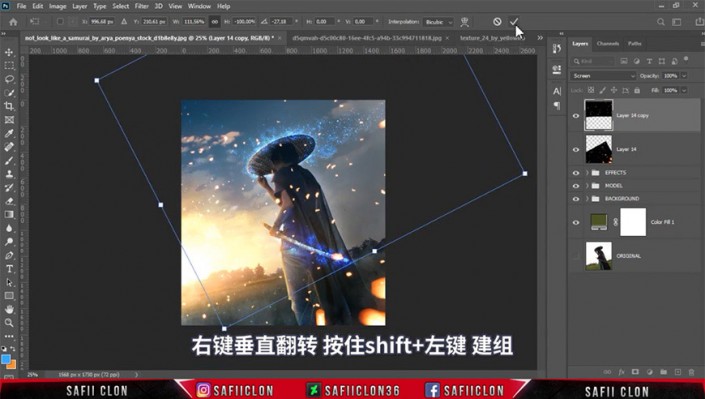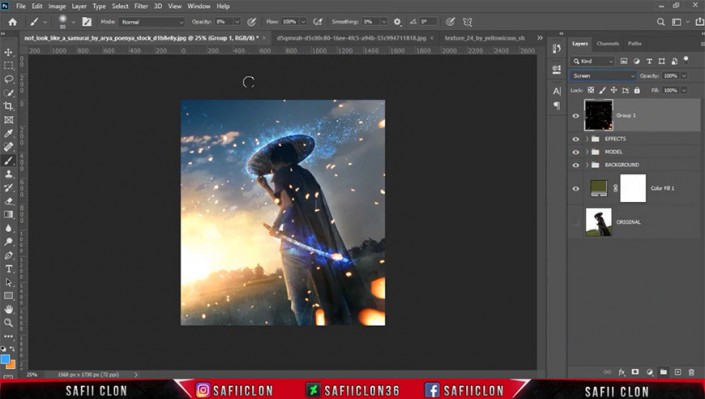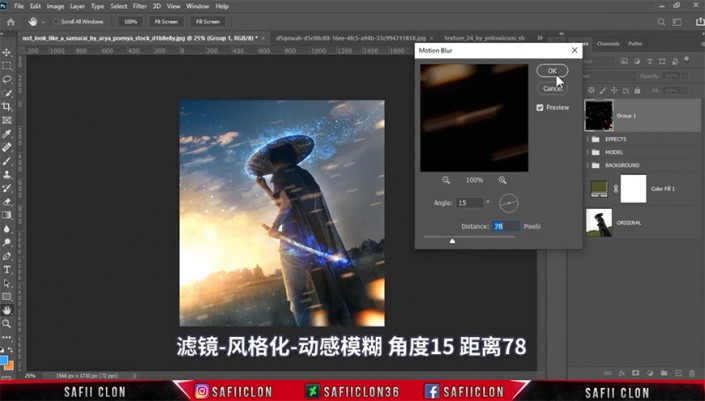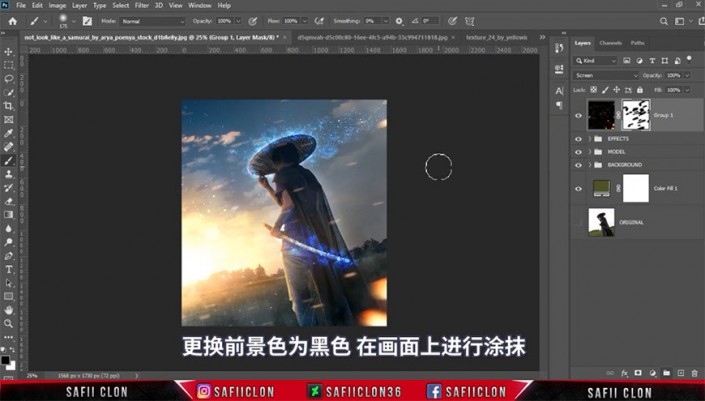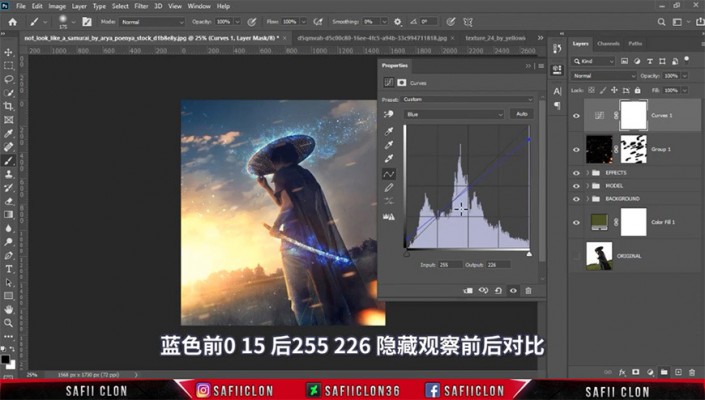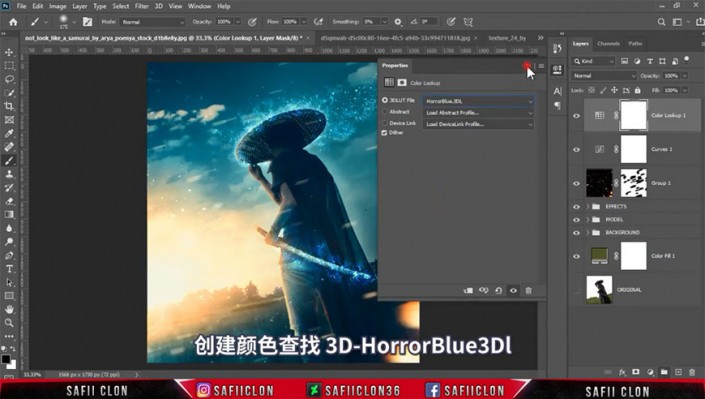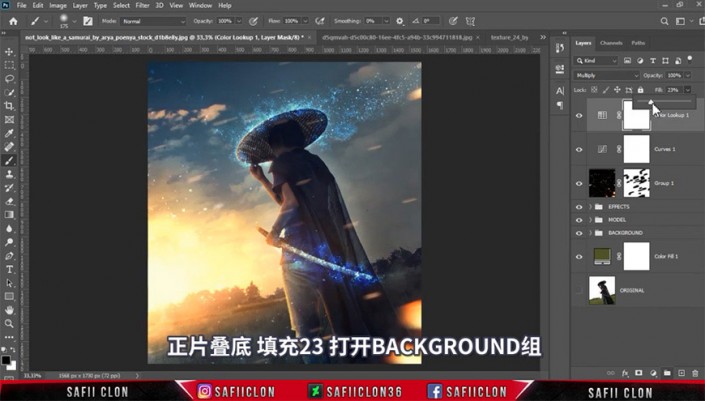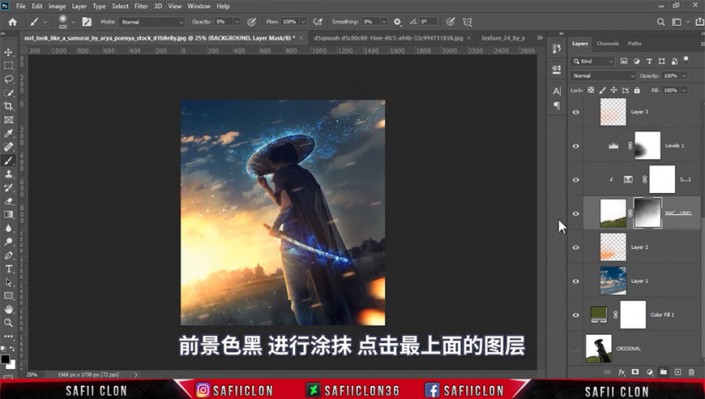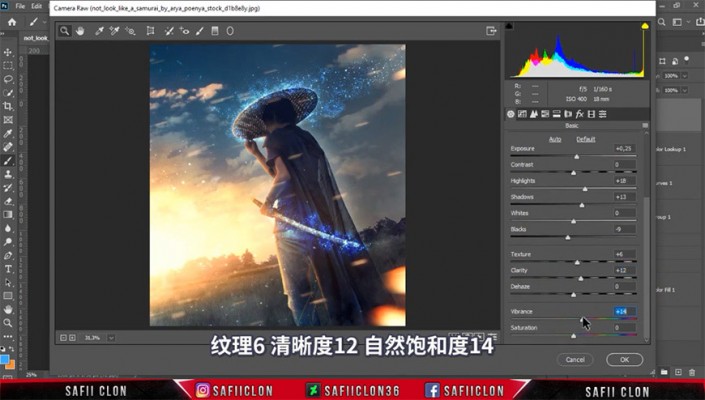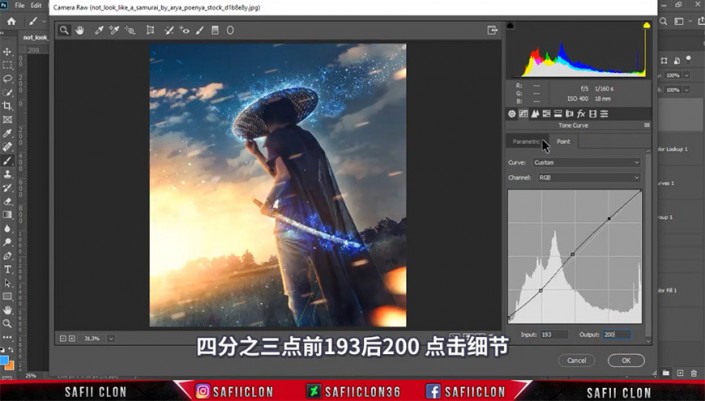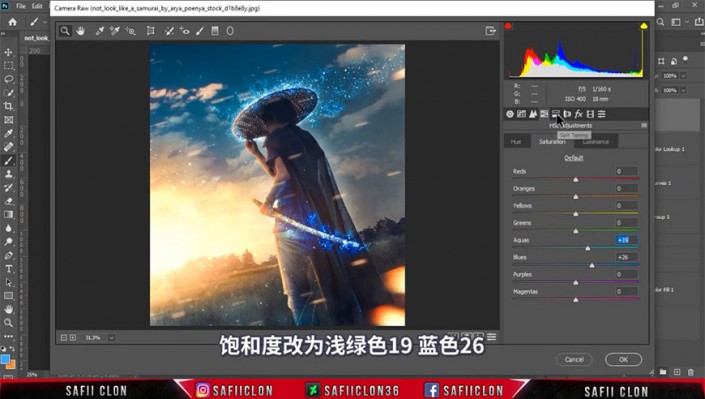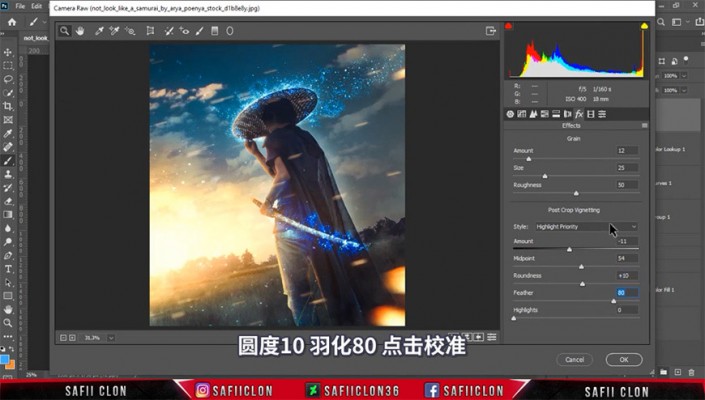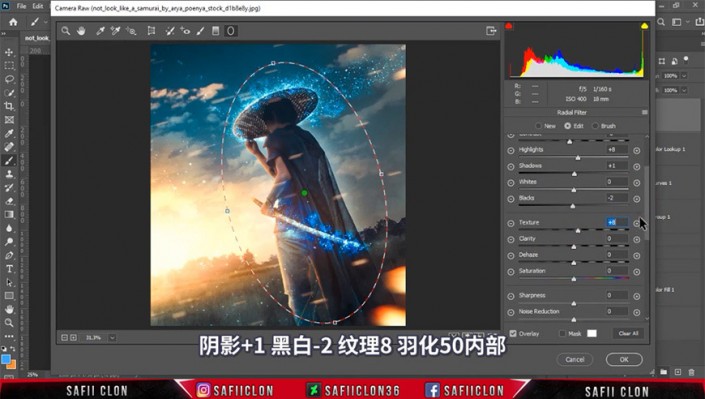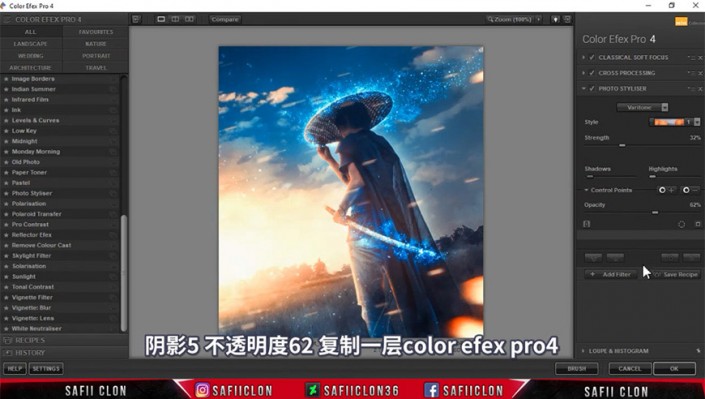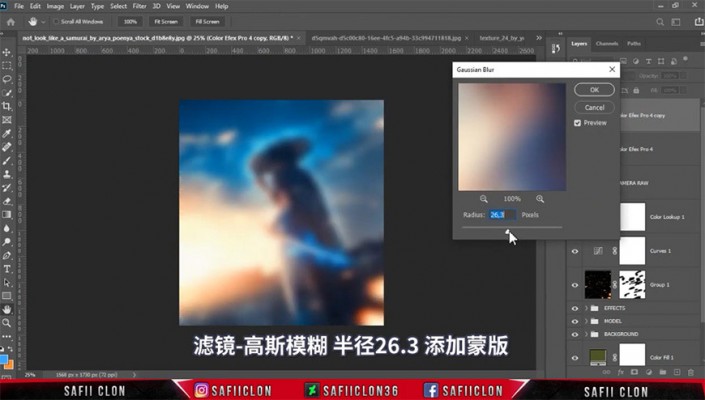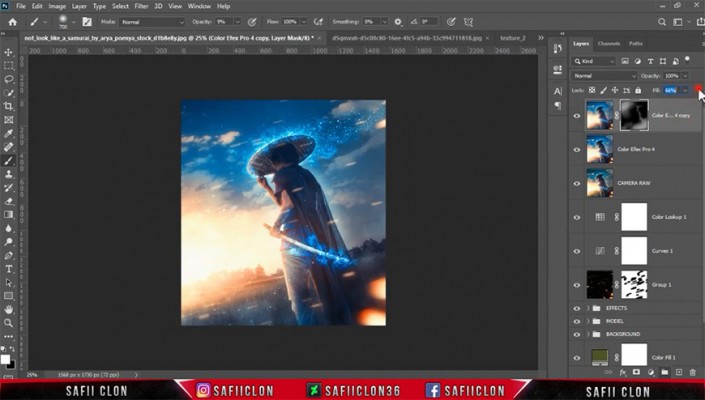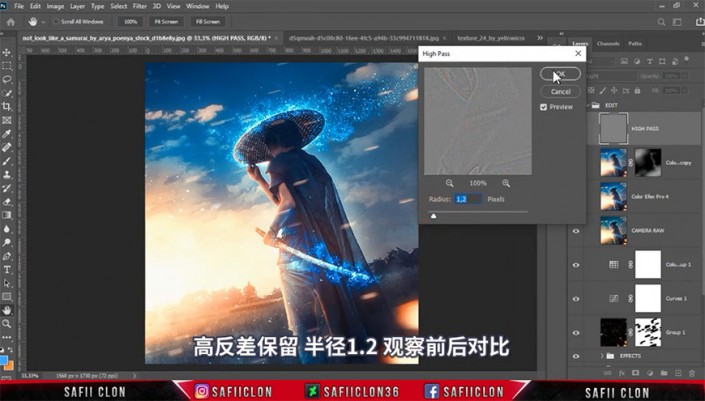古风合成,在PS中制作古风科幻同在的神秘刀客(3)
来源:优设网
作者:太阳
学习:14393人次
21、添加曲线、颜色查找调整图层,调整图层模式及填充。
22、调整背景图层的蒙版。
23、盖印所有图层并命名,添加camera raw滤镜。
24、添加nik滤镜。
25、复制一层nik滤镜层,添加高斯模糊,添加蒙版进行调整。
26、将所有调整层进行编组并盖印调整层,修改图层模式并添加高反差保留。
完成:
一起来学习一下吧,相信你可以通过教程直走的更好,比较具有科幻感,也可以通过教程制作更有创意的作品。
学习 · 提示
关注大神微博加入>>
网友求助,请回答!